# 微信小程序/小游戏-快速开始
# 准备工作
# 第 1 步:创建项目
打开并登录微信开发者工具,新建小程序项目,填入 AppID,后端服务选择“微信云开发”并勾选同意"云开发服务条款":
点击创建后,即可得到一个展示云开发基础能力的示例小程序:
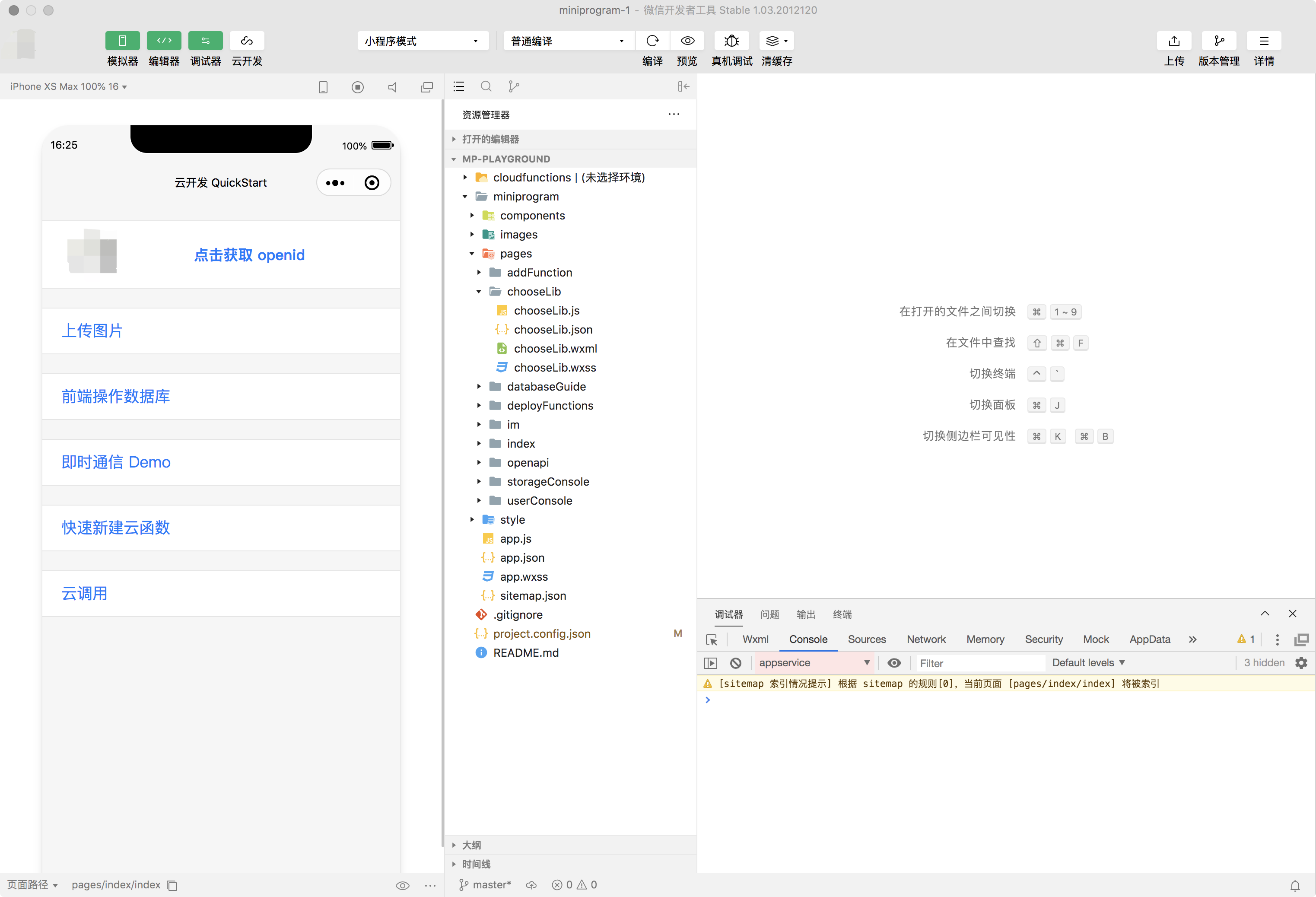
# 第 2 步:开通云开发,创建环境
在使用云开发能力之前,需要先开通云开发。
在开发者工具的工具栏左侧,点击 “云开发” 按钮即可打开云控制台,根据提示开通云开发,并且创建一个新的云开发环境。

- 每个环境相互隔离,拥有唯一的环境 ID,包含独立的数据库实例、存储空间、云函数配置等资源;
- 初始创建的环境自动成为默认环境;
- 腾讯云控制台创建的云开发环境也可在微信云开发中使用。登录微信云开发控制台-设置-环境设置,点击环境名称,选择“管理我的环境”,点击“使用已有腾讯云环境”按钮,选择所需腾讯云环境,即可在微信云开发控制台使用该环境。
# 第 3 步:开始开发
开通创建环境后,即可以开始在模拟器上操作小程序体验云开发提供的部分基础能力演示。
# 后续步骤
你可以参考以下文档继续开发:
- 使用 云数据库 存储、查询、推送数据;
- 使用 存储 对文件进行存储;
- 使用 云函数 运行后端代码;
- 使用 云托管 部署后台服务;
- 使用 云调用 调用微信开放接口;
- 使用 CMS 管理后台数据;
- 使用 静态网站托管 部署网站。
# 第三方快速注册的小程序
通过第三方快速注册的小程序也支持开通并使用云开发,可通过接口开通以及控制台操作开通;
详细流程请参考以下文档:
# 使用低代码编辑器搭建小程序
# 第 1 步: 创建项目
打开并登录微信开发者工具,新建小程序项目,填入 AppID,后端服务选择“微信云开发”。
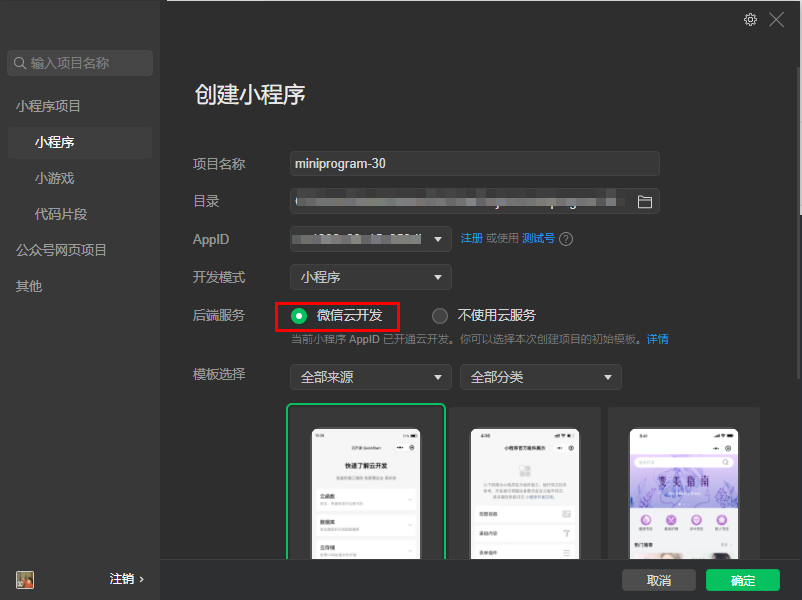
# 第 2 步: 选择模板
在模板来源中选择微搭,并在下方选择希望使用的低代码模板。
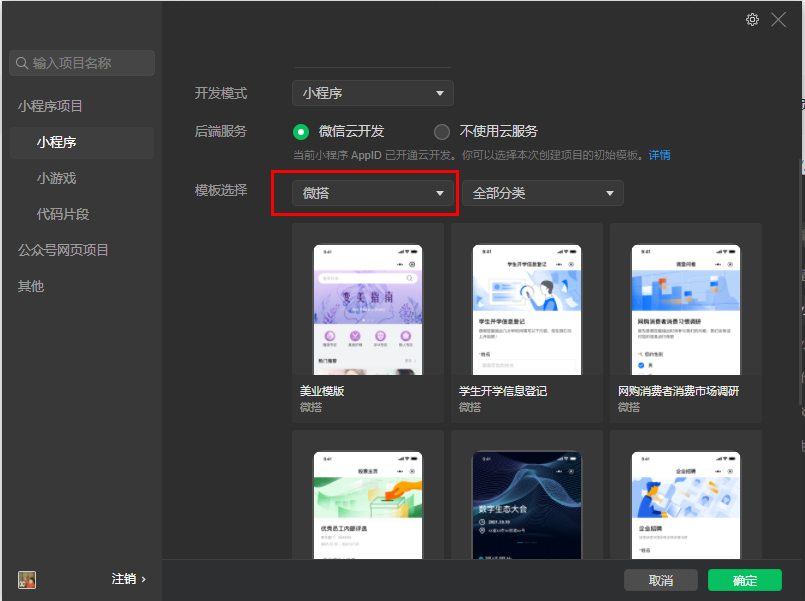
以网购消费者市场调研模板为例,点击确定后即可进入到该模板的低代码编辑器中。
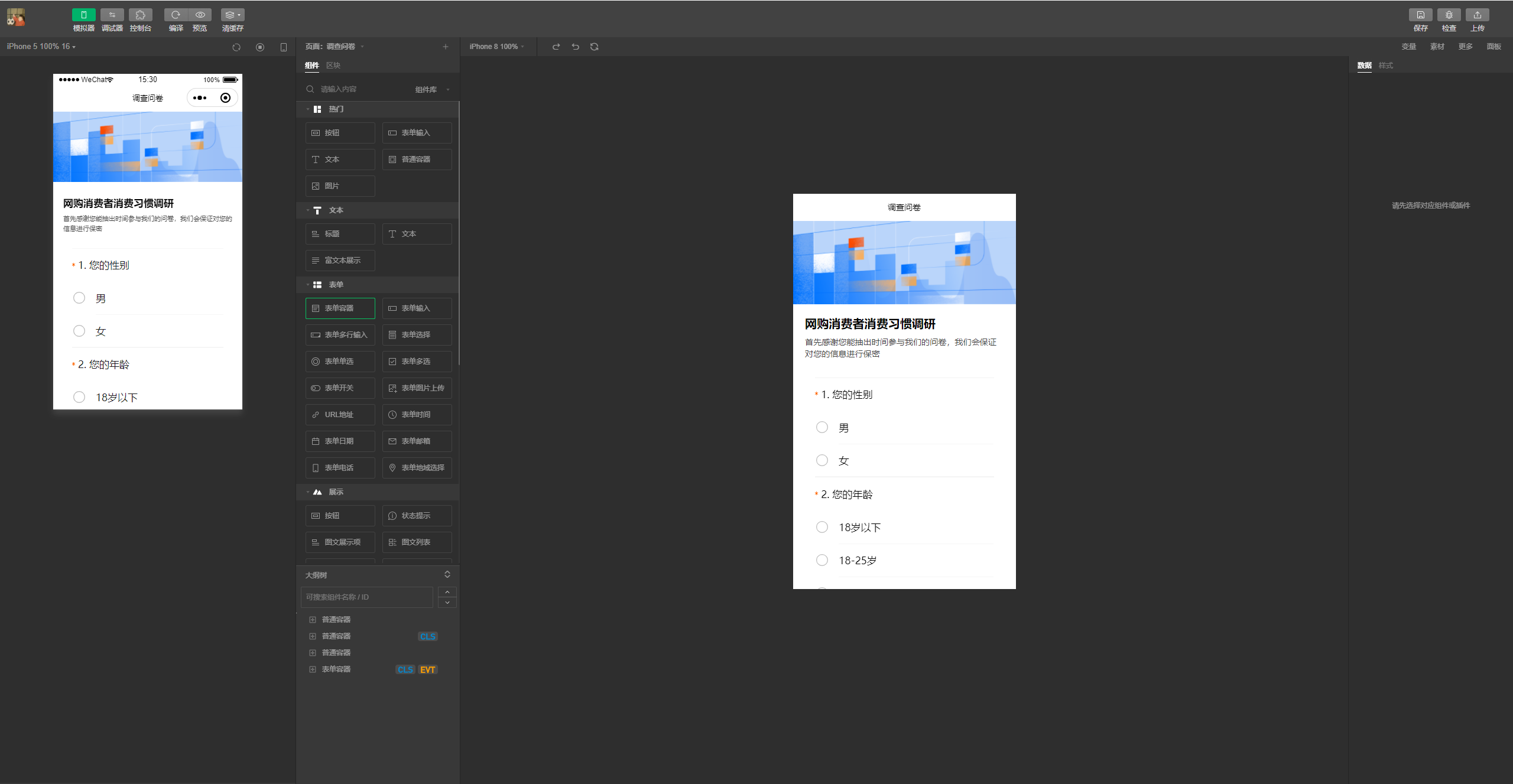
# 第 3 步: 开始开发
进入低代码编辑后,你便可以通过简单的组件拖拉拽以及可视化界面对模板进行定制化的开发。